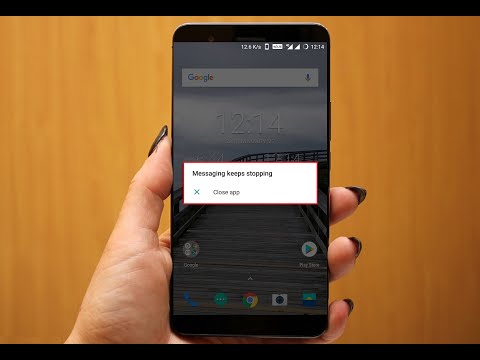
콘텐츠
Android Auto는 Android 사용자가 사용할 수있는 가장 유용한 Google 앱 중 하나입니다. 기내에서 훨씬 쉽고 안전하게 운전할 수 있습니다. 오늘의 문제 해결 에피소드에서는 Android Auto가 문자를 전혀 보내지 않는 LG G7의 특이한 문제를 해결했습니다. 자신의 LG G7에 유사한 문제가있는 경우 아래 권장 솔루션을 수행하여 문제를 해결하는 방법을 알아보십시오.
문제 : Android Auto가 LG G7에서 문자를 보내지 않습니다.
2018 Hyundai Elantra Value Edition에서 LG G7이 Bluetooth에 연결되지 않습니다. 방금 교체 휴대 전화를 받았는데 여전히 제대로 작동하지 않습니다. 문자를 보내지 않는다는 점을 제외하면 대부분 Android Auto에서 정상적으로 작동합니다. 내 문자를 받아 반복하지만 내가 말하면 보내지 않습니다. 전화를 걸고받을 수 있고 내비게이션이 잘 작동합니다.
해결책:이 문제는 LG G7 기기에서만 발생하는 문제 일 수 있습니다. 다른 비 LG 사용자들로부터 이와 유사한 것을받지 못했기 때문입니다. 아래에서 시도 할 수있는 문제 해결 단계를 찾아 어떤 것이 도움이되는지 확인하십시오.
Android Auto 권한 확인
LG G7이 Android Auto 앱에서 메시징 기능을 사용할 수있는 권한을 부여했는지 확인하세요. 초기 설정에서 필요한 권한을 거부 할 때와 같이 제한된 경우 메시지를 전혀 보낼 수 없습니다.
LG G7이 필요한 권한을 부여했는지 확인하려면 다음 단계를 따르세요.
- 설정 앱을 엽니 다.
- '일반'탭을 탭합니다.
- 앱 및 알림을 탭합니다.
- Android Auto 앱을 선택합니다.
- 권한을 탭합니다.
Android Auto 캐시 지우기
앱의 캐시에 문제가있을 수 있습니다. Android Auto가 새로운 캐시를 사용하고 있는지 확인하려면 현재 캐시를 삭제 해보세요. 방법은 다음과 같습니다.
- 홈 화면에서 설정을 탭합니다.
- '일반'탭> 앱 및 알림을 탭합니다.
- 앱 정보를 탭합니다.
- 필터를 눌러 다음을 선택하십시오 : 모두, 활성화 됨, 비활성화 됨
- 원하는 앱을 탭한 다음 저장소를 탭합니다.
- 캐시 지우기를 탭합니다.
- 확인하려면 예를 누르십시오.
Android Auto를 기본값으로 재설정
Android Auto 앱을 직접 처리하는 또 다른 좋은 방법은 초기화하는 것입니다. 이렇게하면 앱에서 새로운 버그가 제거되고 원래 소프트웨어 상태가 복원됩니다. 이 단계를 수행 한 후 다시 설정해야합니다.
- 홈 화면에서 설정을 탭합니다.
- '일반'탭> 앱 및 알림을 탭합니다.
- 앱 정보를 탭합니다.
- 필터를 눌러 다음을 선택하십시오 : 모두, 활성화 됨, 비활성화 됨
- 원하는 앱을 탭한 다음 저장소를 탭합니다.
- 데이터 지우기를 탭합니다.
- 확인하려면 예를 누르십시오.
네트워크 설정 재설정
이 문제가 시작되기 전에 수정 된 네트워크 설정 또는 설정이있을 수 있습니다. LG G7 ThinQ가 Bluetooth 기능을 포함하여 올바른 네트워크 구성을 갖도록하려면 다음을 수행하는 것이 좋습니다.
- 설정 앱을 엽니 다.
- 다시 시작 및 재설정을 탭합니다.
- 네트워크 설정 재설정을 탭합니다.
- 설정 재설정을 누릅니다.
- 설정 재설정을 탭합니다.
- Android Auto를 다시 설정하고 문제를 확인하세요.
캐시 파티션 지우기
때때로 손상된 시스템 캐시로 인해 문제가 발생할 수 있습니다. Android는 임시 파일 세트를 사용하여 시스템 캐시라는 앱을 더 빠르게로드합니다. 이 캐시가 오래되거나 손상되면 전화기에 성능 문제, 앱 충돌 및 기타 종류의 문제가 발생할 수 있습니다. 손상된 시스템 캐시가 원인인지 확인하려면 아래 단계에 따라 캐시 파티션을 지우십시오.
- 홈 화면에서 설정을 탭합니다.
- '일반'탭을 탭합니다.
- 저장소> 내부 저장소를 탭합니다.
- 메뉴 옵션이 계산을 완료 할 때까지 기다리십시오.
- 여유 공간 확보를 탭합니다.
- 임시 파일 및 원시 파일을 탭합니다.
- 다음 옵션을 선택하십시오.
- 캐시 된 데이터
- 클립 트레이 임시 파일
- 카메라의 원시 파일
- 삭제> 삭제를 탭합니다.
업데이트 설치
장치의 소프트웨어가 최신 상태인지 확인하는 것은 버그가 개발 될 가능성을 줄이는 방법 중 하나입니다. 문제가 해결 될 것이라는 보장은 없지만 문제가 있는지 여부에 관계없이 여전히 적극 권장됩니다.
공장 초기화
이 경우 공장 초기화는 과감한 해결책이지만이 단계에서 문제를 해결하는 유일한 효과적인 방법 일 수 있습니다. 이를 수행하기 전에 파일 또는 데이터의 백업을 만들어야합니다.
- 마스터 리셋을 수행하기 전에 내부 메모리의 모든 데이터를 백업하십시오.
- 장치를 끕니다.
- 전원 및 볼륨 작게 버튼을 길게 누릅니다.
- LG 로고가 나타나면 볼륨 작게 버튼을 계속 누른 상태에서 전원 버튼을 빠르게 뗀 다음 다시 길게 누릅니다.
- '모든 사용자 데이터 (LG 및 이동 통신사 앱 포함) 삭제 및 모든 설정 재설정'메시지가 나타나면 볼륨 작게 버튼을 사용하여 예를 강조 표시합니다.
- 전원 버튼을 눌러 장치를 재설정하십시오.
Google에 버그 신고
기기를 초기화 한 후에도 문제가 다시 발생하면 Android Auto 앱 자체에 코딩 문제가있을 것입니다. 이 경우 문제는 Google에서 직접 검토해야합니다. 삼성 기기에서는이 문제가 발생하지 않으므로이 특정 휴대 전화 모델에서 알 수없는 결함 일 수 있습니다. Android Auto의 공식 도움말 페이지를 방문하여 Google 또는 다른 Android 사용자로부터 직접 도움을받을 수 있는지 확인하세요.


